Este guia descreve as configurações básicas de intenção.
Onde encontrar esses dados
Ao criar um agente, o mais comum é usar o console do Dialogflow ES. Acesse a documentação e abra o console (em inglês). As instruções abaixo referem-se ao uso do Console. Para acessar os dados do intent:
- Acesse o console do Dialogflow ES.
- Selecione um agente.
- Selecione Intents no menu da barra lateral à esquerda.
- Selecione um intent.
Se você estiver usando a API em vez do Console para criar um agente, consulte a referência de intents. Os nomes de campo da API são semelhantes aos nomes de campo do Console.
Prioridade
É possível definir uma prioridade para cada intent, o que afeta a correspondência.
Para definir a prioridade de um intent:
- Clique no ponto colorido à esquerda do nome do intent.
- Selecione a prioridade no menu suspenso.
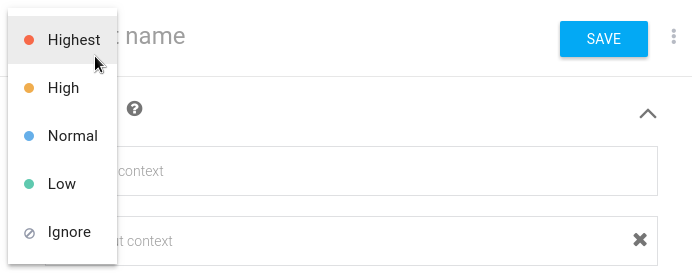
Na maioria dos casos, usar a prioridade Normal é a melhor opção. Se houver um conflito de correspondência em potencial entre dois intents, é preferível melhorar as frases de treinamento para resolver o conflito. Se não for possível remover o conflito com frases de treinamento, use as prioridades para dar preferência a um dos intents.
Se a prioridade for Ignorar, o intent será ignorado nas solicitações de detecção de ambiente de execução.
Ao usar a API, as prioridades são fornecidas como números inteiros.
Quanto maior o número, maior a prioridade.
Se a prioridade não for definida ou for igual a 0, o valor será convertido em 500,000.
A tabela a seguir mostra a relação entre prioridades inteiras e as prioridades nomeadas do console:
| Nome da prioridade do console | Prioridade de número inteiro definida pelo console | Intervalo de prioridade de número inteiro (p) que mapeia para prioridade nomeada |
|---|---|---|
| Ignorar | -1 | p < 0 |
| Baixo | 250.000 | 0 < p ≤ 250.000 |
| Normal | 500.000 | p = 0 ou 250.000 < p ≤ 500.000 |
| Alta | 750.000 | 500.000 < p ≤ 750.000 |
| Maior | 1.000.000 | p > 750.000 |
Fulfillment
Para ativar o fulfillment para um intent:
- Role para baixo até a seção Fulfillment.
- Alternar Ativar chamada de webhook para este intent para ativada.
- Clique em Salvar.
Desativar ML
A correspondência de intents geralmente envolve correspondência gramatical e ML. É possível configurar uma intenção de desativar a correspondência de ML e confiar apenas na correspondência de gramática.
Talvez seja necessário fazer isso para evitar ou reduzir o acionamento excessivo de intents em que é possível fornecer um conjunto quase completo de frases de treinamento.
Para desativar a correspondência de ML:
- Clique no botão de opção more_vert na parte superior da página de intent.
- Selecione Desativar ML.

